搭建远程开发环境
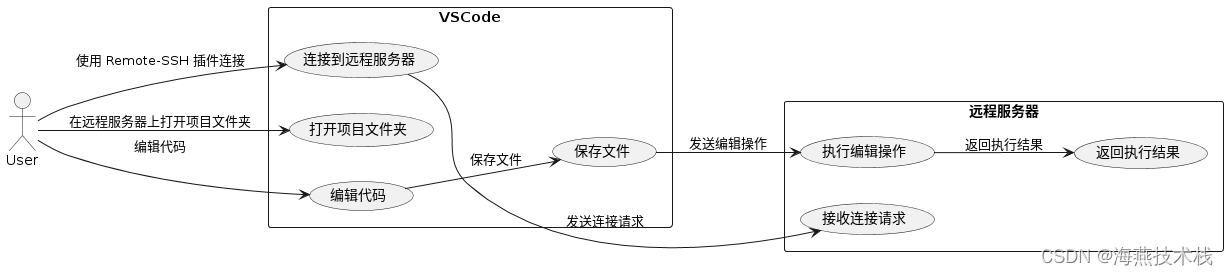
这个用例图描述了用户使用 VSCode 进行远程 Go 语言开发的主要过程。以下是每个步骤的描述:
- 用户使用 VSCode,并通过 Remote-SSH 插件连接到远程服务器。
- 用户在 VSCode 中打开项目文件夹,这个文件夹位于远程服务器上。
- 用户在 VSCode 中编辑代码,可以进行代码的编写、修改等操作。
- 当用户编辑完代码后,他会保存文件。
- 保存文件后,VSCode 会将用户的编辑操作发送到远程服务器。
- 远程服务器接收到用户的编辑操作,并执行相应的操作,例如保存文件、编译代码等。
- 执行完操作后,远程服务器会将执行结果返回给本地的 VSCode。
- 本地的 VSCode 接收到执行结果,并更新界面,以反映远程服务器上的变化,例如显示保存成功、编译错误等信息。
这个过程使得用户可以在本地使用 VSCode 进行远程 Go 语言开发,而无需直接在远程服务器上操作,提高了开发的便捷性和效率。
在服务器中安装 Go 语言环境
在 Linux 服务器上安装 Go 语言环境是一项相对简单的任务。我们可以按照以下步骤进行
下载 Go 语言安装包
在 官方网站 上下载适用于 Linux 的 Go 语言安装包。选择与我们的操作系统架构相对应的版本。
解压安装包
使用 tar 命令解压下载的安装包文件。例如
tar -C /usr/local -xzf go### XX.X.linux-amd### tar.gz
配置环境变量
将 Go 语言的二进制文件目录添加到系统的 PATH 环境变量中。编辑 ~/.profile 文件或者 /etc/profile 文件,在末尾添加以下内容
export PATH=$PATH:/usr/local/go/bin
然后运行以下命令使得配置生效
source ~/.profile
验证安装
运行以下命令验证 Go 语言是否安装成功
go version
如果成功安装,将会输出 Go 语言的版本信息。
使用 VsCode 连接远程环境
在 VsCode 中连接远程 Linux 服务器需要使用 Remote-SSH 插件。以下是连接的步骤
安装 Remote-SSH 插件
在 VsCode 中搜索并安装 Remote-SSH 插件。
打开远程窗口
点击 VsCode 左下角的远程连接按钮,选择 “Remote-SSH
Connect to Host”,然后输入服务器的地址、用户名和密码。
连接到服务器
VsCode 将会连接到指定的服务器,并打开一个新的 VsCode 窗口,我们可以在其中进行开发。
安装 VsCode 代码提示
在远程开发环境中,安装代码提示插件可以提高编码效率。以下是安装的步骤
安装 Go 语言插件
在 VsCode 中搜索并安装 Go 语言插件,该插件提供了 Go 语言的语法高亮、代码格式化、代码提示等功能。
在 Visual Studio Code 中,按下快捷键 Ctrl+Shift+P 可以打开命令面板,然后输入指定的命令,例如 go install/update tools,这个命令会触发 Go 扩展程序中提供的功能,用于安装或更新 Go 语言相关的工具和插件。
具体来说,这个命令会执行以下操作
安装或更新 Go 相关的工具和插件
这包括格式化工具、代码分析工具、代码补全工具、调试工具等。
检查并安装缺失的工具
如果某些工具尚未安装,该命令会帮助我们安装这些缺失的工具。
更新已安装的工具和插件
如果已经安装了某些工具,但是存在更新版本,该命令也会帮助我们更新这些已安装的工具。
通过执行这个命令,可以确保我们的开发环境中安装了最新版本的 Go 相关工具和插件,从而提高开发效率和代码质量。
配置 Go 语言插件
可以根据需要配置 Go 语言插件,例如设置 Go 语言的工作区、GOPATH 等参数。
安装其他代码提示插件
除了 Go 语言插件外,还可以安装其他代码提示插件,例如 Go Autocomplete 插件,它提供了更加智能的代码提示功能。
数。
安装其他代码提示插件
除了 Go 语言插件外,还可以安装其他代码提示插件,例如 Go Autocomplete 插件,它提供了更加智能的代码提示功能。